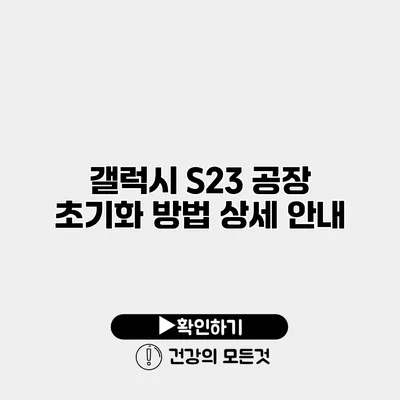갤럭시 S23를 사용하면서 스마트폰이 느려지거나 문제가 발생했을 때, 공장 초기화를 고려하는 경우가 많아요. 공장 초기화는 기기를 처음 구매했을 때의 상태로 되돌리는 작업으로, 데이터를 완전히 삭제하고 원활한 성능을 회복할 수 있는 방법이에요. 하지만 초기화 과정은 신중히 진행해야 해요. 초기화에 앞서 중요한 데이터는 반드시 백업해 두는 것이 좋습니다.
✅ 엑셀 파일의 안전한 비밀번호 설정 방법을 지금 알아보세요!
공장 초기화란?
공장 초기화는 스마트폰에 저장된 모든 데이터와 설정을 삭제하고 기기를 출고 상태로 되돌리는 작업이에요. 갤럭시 S23 같은 최신 스마트폰에서도 이 방법은 유용하답니다. 초기화 후 기기는 새로운 것처럼 반응하게 되고, 문제 발생 시 해결할 수 있는 좋은 방법이 돼요.
초기화의 필요성
- 문제 해결: 스마트폰이 자주 작동이 느려지거나 고장 나면 초기화가 필요할 수 있어요.
- 판매 또는 기부: 다른 사람에게 기기를 판매하거나 기부할 때 개인정보 보호를 위해 초기화가 필수적이죠.
- 성능 향상: 사용 중 쌓이는 데이터나 앱이 성능 저하를 유발할 수 있어, 초기화를 통해 최적의 상태로 회복할 수 있어요.
✅ 갤럭시 데이터 백업의 모든 노하우를 알아보세요!
갤럭시 S23 공장 초기화 방법
갤럭시 S23 공장 초기화 방법은 두 가지가 있어요. 설정을 통한 방법과 하드웨어 버튼을 이용한 방법이죠. 아래에서 자세한 절차를 설명할게요.
설정을 통한 초기화 방법
-
설정 화면 열기
- 홈 화면에서 설정 아이콘을 선택해요.
-
일반 관리 선택
- 설정 메뉴에서 일반 관리를 터치해요.
-
초기화 선택
- 초기화 메뉴를 선택한 후, 공장 데이터 초기화를 선택해요.
-
초기화 정보 확인
- 초기화 시 삭제될 데이터 목록이 나타나므로 확인 후 하단의 초기화 버튼을 눌러요.
-
확인 및 비밀번호 입력
- 비밀번호 또는 PIN을 입력해 초기화를 확인해요.
-
초기화 시작
- 모든 설정과 데이터 삭제가 진행돼요. 이 과정에서 기기가 자동으로 재부팅됩니다.
하드웨어 버튼을 이용한 초기화 방법
-
전원 종료
- 갤럭시 S23의 전원을 꺼요.
-
버튼 조작
- 전원 버튼과 볼륨 업 버튼을 동시에 길게 눌러요.
-
복구 모드 진입
- ‘Samsung Galaxy S23’ 로고가 나타나면 버튼에서 손을 떼요. 복구 모드에 진입한 후 볼륨 버튼으로 Wipe data/factory reset 옵션을 선택해요.
-
초기화 확인
- 전원 버튼으로 선택 후, 다시 한 번 초기화를 확인해요. 데이터가 삭제되고 공장 초기화가 진행돼요.
-
재부팅
- 초기화가 완료된 후 Reboot system now를 선택해 기기를 재부팅해요.
✅ 클라우드 저장의 안전성을 높이는 방법을 알아보세요.
초기화 전 데이터 백업 방법
공장 초기화를 진행하기 전에 중요한 데이터를 백업하는 것이 매우 중요해요. 다음은 데이터 백업 방법이에요.
- 클라우드에 백업하기: 구글 드라이브나 삼성 클라우드를 이용해 파일, 사진, 연락처 등을 백업할 수 있어요.
- PC에 백업하기: USB 케이블로_PC에 연결한 후 필요한 파일을 복사해요.
- 특정 앱 이용하기: 삼성 스마트 스위치와 같은 앱을 이용하여 데이터 이전을 쉽게 할 수 있답니다.
데이터 백업 요령
- 사진과 영상을 잃지 않도록 항상 클라우드에 업로드해 두세요.
- 연락처와 일정은 구글 계정에 연동하면 자동으로 백업돼요.
- 중요한 메모나 문서 역시 클라우드를 사용해 안심하세요.
| 단계 | 설명 |
|---|---|
| 1 | 설정 메뉴 열기 |
| 2 | 일반 관리 선택 |
| 3 | 초기화 선택 후 확인 |
| 4 | 비밀번호 입력 |
| 5 | 초기화 진행 및 재부팅 |
✅ 아이피타임 공유기 설정 방법을 지금 바로 알아보세요!
초기화 후 체크 사항
공장 초기화를 마친 후, 몇 가지 체크해야 할 사항이 있어요.
– OS 업데이트: 최신 버전으로 업데이트해서 보안 및 성능을 강화해요.
– 앱 재설치: 필요한 앱을 하나씩 설치해 사용해 보세요.
– 데이터 복원: 백업했던 데이터를 복원하며 기기를 개인화해요.
결론
갤럭시 S23의 공장 초기화는 기기의 성능 문제를 해결하고 초기 상태로 되돌리는 간단한 방법이에요. 초기화하기 전에는 항상 중요한 데이터를 백업해서 잃어버리는 일이 없도록 해야 해요. 초기화 과정을 통해 다시 새로운 스마트폰처럼 사용할 수 있는 기회를 잡아보세요. 필요할 때에는 주저하지 말고 이 방법을 활용해보세요!
초기화 후 여러분의 갤럭시 S23이 더욱 원활하게 작동하길 바랄게요.
자주 묻는 질문 Q&A
Q1: 공장 초기화란 무엇인가요?
A1: 공장 초기화는 스마트폰에 저장된 모든 데이터와 설정을 삭제하고 기기를 출고 상태로 되돌리는 작업입니다.
Q2: 갤럭시 S23에서 공장 초기화를 하기 전에 무엇을 해야 하나요?
A2: 초기화 전에 중요한 데이터를 반드시 백업하는 것이 좋습니다.
Q3: 초기화 후에 확인해야 할 사항은 무엇인가요?
A3: 초기화 후 OS 업데이트, 필요한 앱 재설치, 백업된 데이터 복원을 체크해야 합니다.